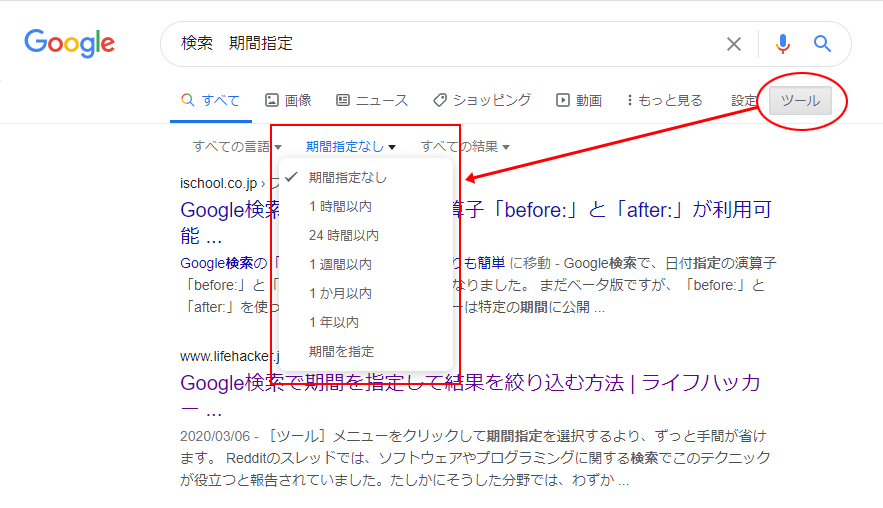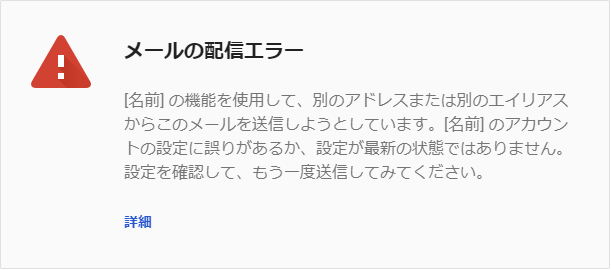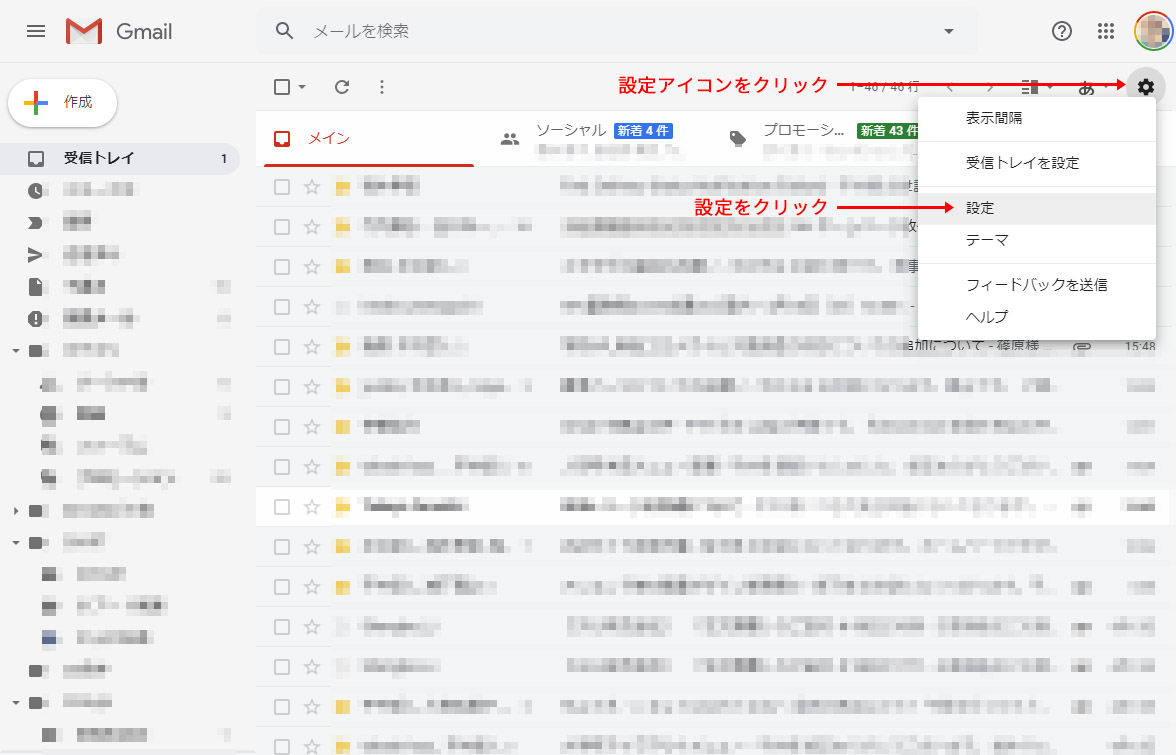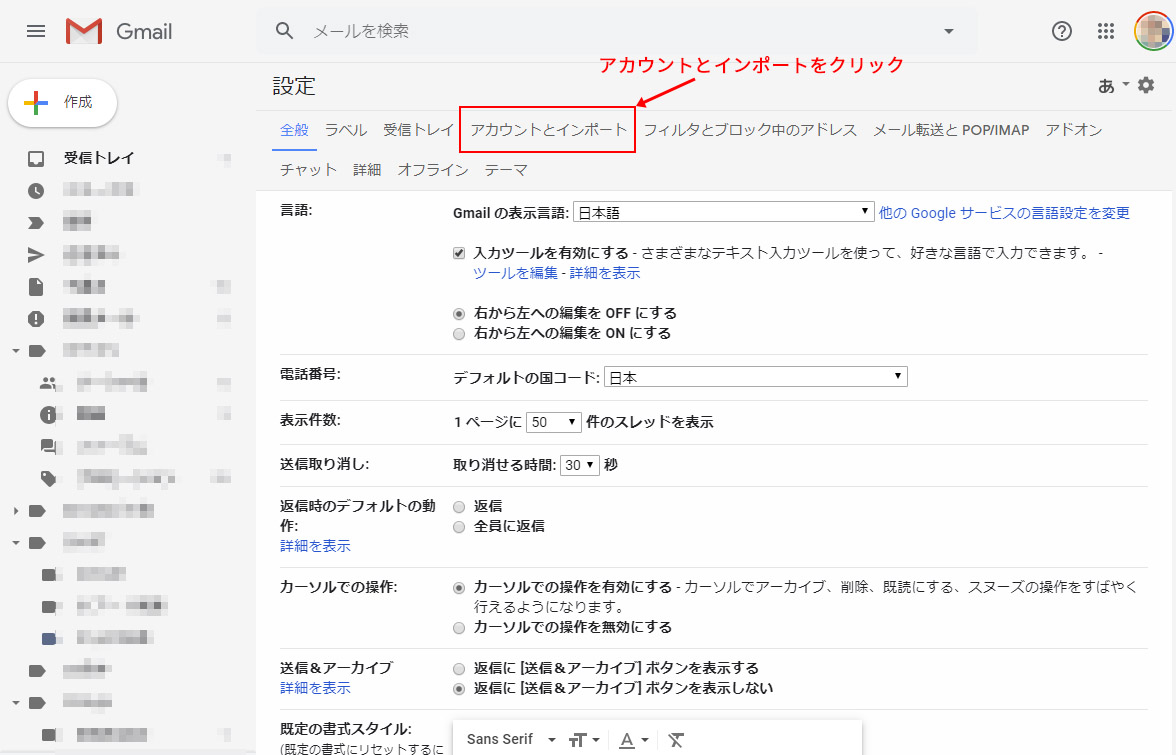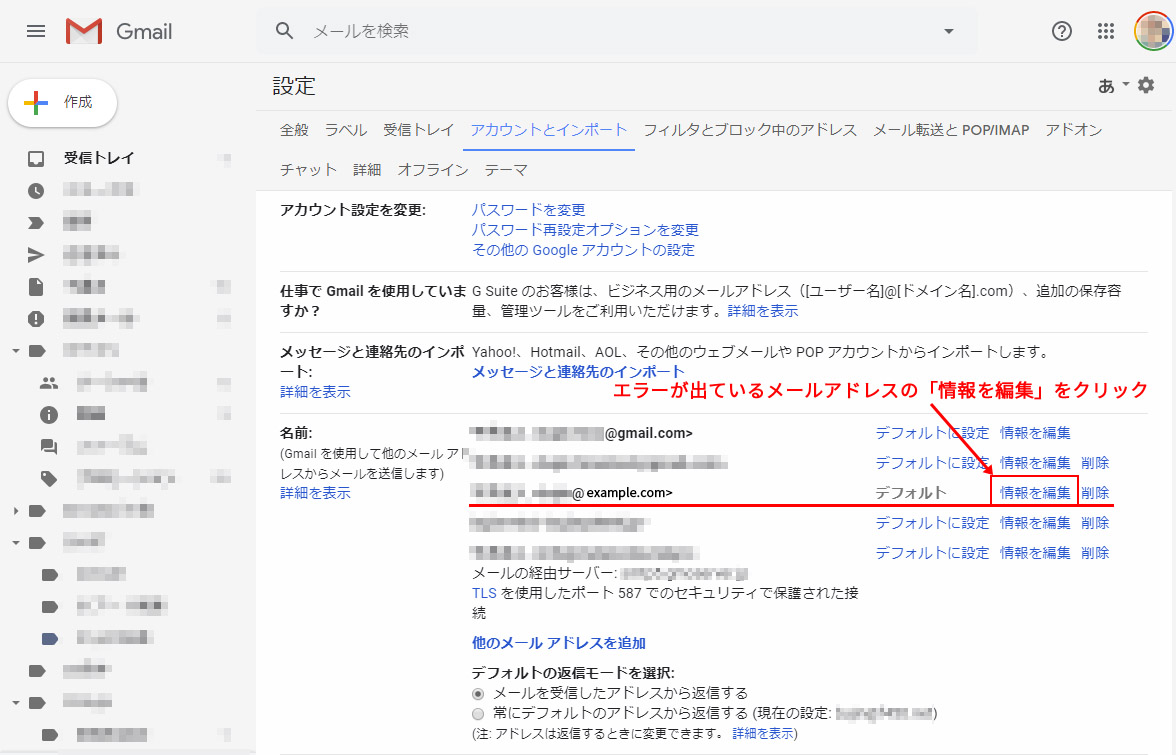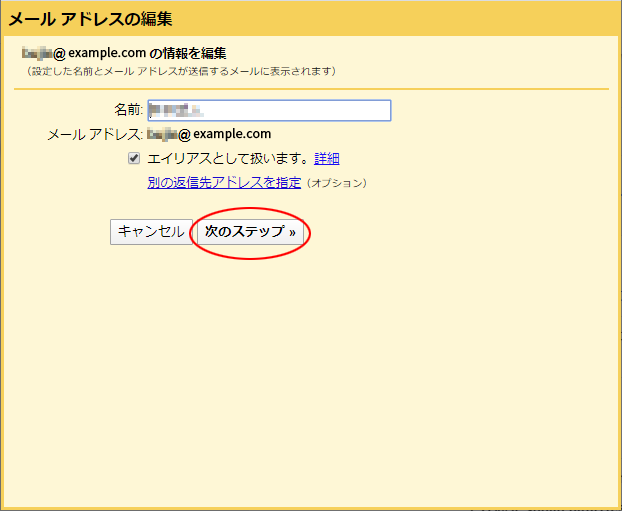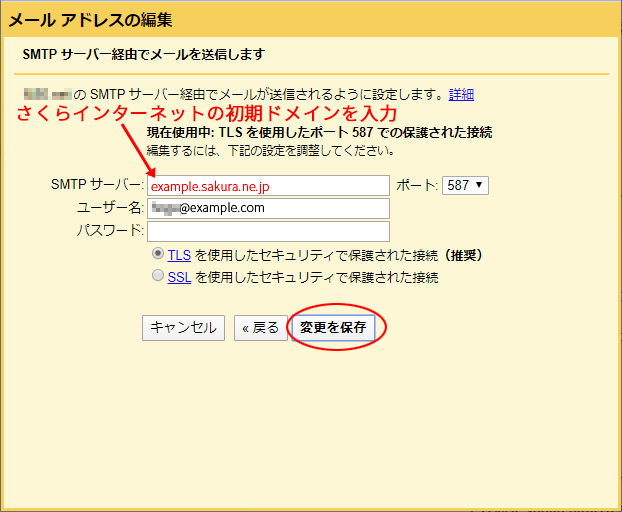2020年5月14日記載
検索して、これは役立ちそうな記事だ、と思って読み進めると「あれ?」となり記事の日付を見るとかなり古い記事であまり役立たなかったりする時がある。(よくある)
そんな時はGoogle検索結果を日時でフィルタリングするとある程度絞れて便利。
検索結果から図のようにオプションで「ツール」を選び、「期間指定なし」をドロップダウンして、期間を指定するとよい。
と、画面をキャプチャして気が付いたがもっと簡単な方法があった。
Google検索で期間を指定して結果を絞り込む方法
https://www.lifehacker.jp/2020/03/208780the-fastest-way-to-limit-google-search-results-by-date.html
ちょっとしたことで検索の効率がアップすると思います。
(検索がほぼ=Google的な記事失礼)